כיצד להשתמש באייפד עם טלפון אנדרואיד
מה צריך לדעת
- אפל לא מציעה מערכת שיכולה לקשר את ה-iPad וטלפון האנדרואיד שלך יחד.
- אתה יכול לסנכרן נתונים בין שני המכשירים באמצעות אפליקציות של צד שלישי כמו Dropbox ואפליקציות Google.
- תצטרך להיכנס לחשבון Google או Dropbox שלך בשני המכשירים כדי לשתף נתונים ביניהם.
מאמר זה מדבר על שימוש בטלפון אנדרואיד עם אייפד, כמו גם הסבר על כמה מהדרכים שבהן ניתן לסנכרן נתונים בין השניים.
האם אתה יכול לקשר וטלפון אנדרואיד לאייפד?

פרנסואה הואנג / Unsplash
התשובה הקצרה כאן היא לא, אתה לא יכול. רשמית, אפל לא מציעה לך שום דרך לחבר את האייפד שלך לטלפון אנדרואיד, במיוחד באותה קלות שאתה יכול עם אייפון. מכיוון שטלפונים אנדרואיד אינם כלולים במערכת האקולוגית של אפל, הם לא יכולים לנצל את היתרונות של iCloud ושאר התכונות הספציפיות לאפל.
עם זאת, רק בגלל שאינך יכול לקשר בין השניים באופן רשמי, לא אומר שאינך יכול לשתף נתונים בין שני סוגי המכשירים. במקום זאת, תצטרך להגדיר כמה אפליקציות של צד שלישי ולהעלות את הנתונים שלך אליהם.
כיצד לסנכרן את האייפד וטלפון האנדרואיד שלך עם גוגל
אחת הדרכים הפשוטות והזולות ביותר לסנכרן את טלפון האנדרואיד והאייפד שלך היא להשתמש
ראשית, תצטרך להתקין את האפליקציות של גוגל בטלפון ובאייפד שלך. ניתן למצוא את האפליקציות האלה בחנות Play או ב-App Store, תלוי באיזה מכשיר אתה מסתכל. כברירת מחדל, ייתכן שכבר מותקנים בטלפון Android שלך Google Drive, Docs, Sheets ו- Photos. אם לא, מצא כל אפליקציה בחנות האפליקציות המתאימה של המכשיר שלך והורד אותה.
לאחר ההתקנה, היכנס לחשבון Google שלך. לאחר מכן, האפליקציה תתחיל לסנכרן תוכן מטלפון האנדרואיד והאייפד שלך לענן. לאחר מכן ניתן לגשת לנתונים האלה מכל מכשיר המחובר לחשבון Google שלך. זה אמור לסנכרן את שני המכשירים שלך בצורה חלקה. עם זאת, כל המסמכים שתרצה לסנכרן בין השניים יצטרך להישמר ב-Google Drive.
כדי לשמור קבצים ב-Google Drive, בצע את השלבים הבאים.
פתח את אפליקציית Google Drive בטלפון האייפד או האנדרואיד שלך. התהליך יהיה זהה עבור שניהם.
לאחר מכן, אתר תיקיה שבה ברצונך לשמור את הקובץ שלך. בחר את התיקיה.
הקש על סמל הפלוס בפינה הימנית התחתונה כדי למשוך תפריט של אפשרויות.
בחר העלה קובץ.
-
כעת, מצא את הקובץ שברצונך להעלות ל-Google Drive. הממשק של חלק זה עשוי להיראות שונה באייפד מאשר בטלפון אנדרואיד, אך שניהם עובדים באופן דומה.
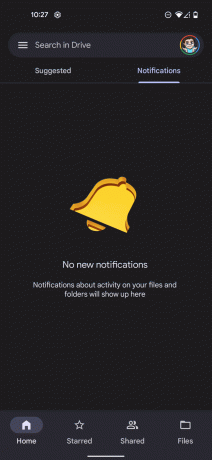
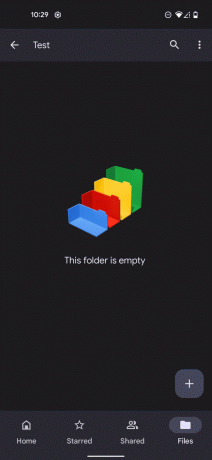
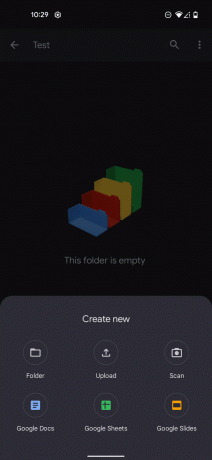
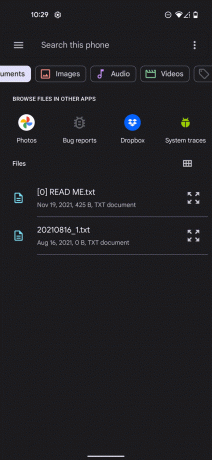
השתמש בתמונות Google עם אנדרואיד ו-iPad
תצטרך גם להגדיר סנכרון עם תמונות Google אם תרצה להשתמש בזה עבור גיבוי תמונות. ניתן לעשות זאת בקלות באמצעות השלבים הבאים.
פתח את Google Photos.
הקש על סמל החשבון שלך בפינה העליונה של המסך.
בחר הגדרות תמונות.
לאחר מכן, הקש גיבוי וסנכרון.
-
החלף את הגיבוי והסנכרון למצב מופעל גם ב-iPad וגם בטלפון אנדרואיד.
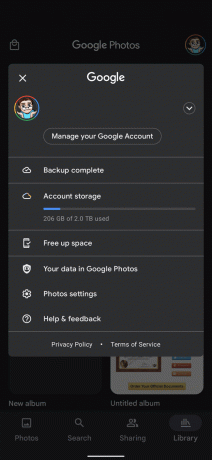
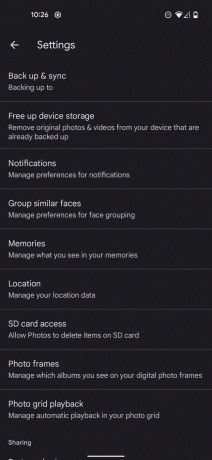
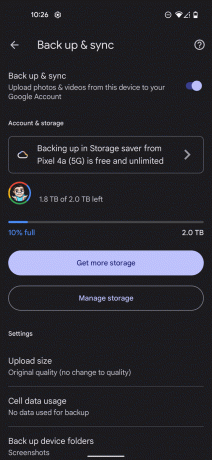
האפליקציות של גוגל הן אחת השיטות הקלות ביותר שבאמצעותן תוכל לסנכרן את הנתונים שאתה משתף ביניהם טלפון האייפד והאנדרואיד שלך, אולם הוא אינו מציע אפשרות לסנכרן הודעות טקסט או איש הקשר שלך עֵץ. עם זאת, למרבה המזל, אם אתה יוצר מסמכים או קבצים באמצעות Google Docs, Sheets או כל אפליקציית Google מחוברת אחרת, זה יסונכרן אוטומטית בין המכשירים שלך.
כיצד לסנכרן את טלפון האנדרואיד והאייפד שלך עם Dropbox

תפוח עץ
אפליקציית אחסון ענן שימושית נוספת היא Dropbox. כמו האפליקציות של גוגל, תוכל לגשת לכמות אחסון מוקצה ב-Dropbox בחינם. עם זאת, מי שזקוק ליותר אחסון יכול בקלות להירשם לאחד מהמנויים החודשיים של החברה. אתה יכול להתחיל על ידי הרשמה ב- אתר דרופבוקס.
לאחר ההרשמה, הורד את Dropbox גם בטלפון אנדרואיד וגם ב-iPad שלך. כדי לסנכרן קבצים בין השניים, תצטרך לבצע את השלבים הבאים.
פתח את Dropbox והקש על סמל הפלוס.
בחר צור או העלה קובץ.
לאחר מכן, בחר העלה קבצים מרשימת האפשרויות.
-
בחר את הקובץ שברצונך להעלות ולסנכרן עם Dropbox. לאחר הסנכרון, תוכל לגשת לקובץ גם ב-iPad וגם בטלפון אנדרואיד שלך.
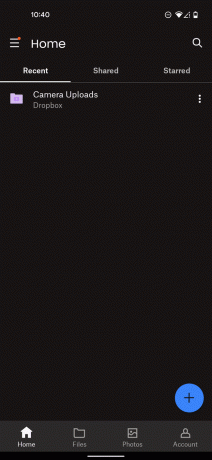
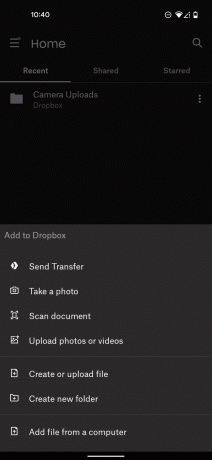
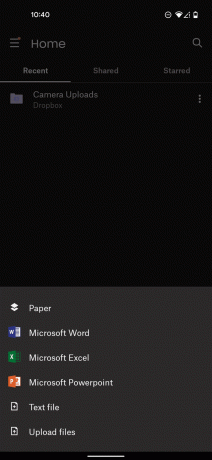
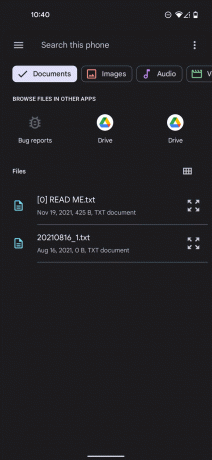
הגדר גיבויי מצלמה ל-Dropbox עבור אנדרואיד ו-iPad
בעוד שאתה צריך לסנכרן את רוב הקבצים באופן ידני, אתה יכול להגדיר גיבויים אוטומטיים של מצלמה עם Dropbox.
פתח את אפליקציית Dropbox בטלפון האייפד והאנדרואיד שלך. תצטרך להגדיר את זה בשני המכשירים.
הקש על חֶשְׁבּוֹן בשורה התחתונה של האפליקציה.
אתר ובחר את העלאות מצלמה אוֹפְּצִיָה.
-
בֶּרֶז גבה את כל התמונות שלי כדי להפעיל את סנכרון התמונות האוטומטי של Dropbox. אתה יכול להתאים אישית עוד יותר את התמונות שברצונך לגבות באמצעות רשימת האפשרויות בדף זה. עם זאת, השיטה הקלה ביותר היא לגבות את כל התמונות שלך.
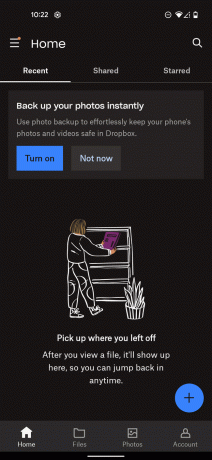
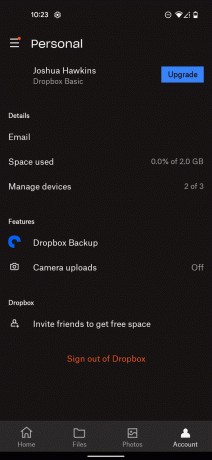
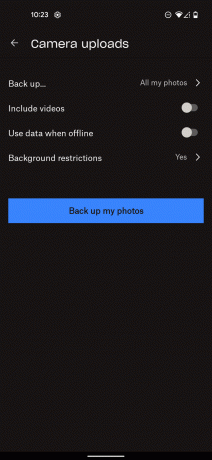
Dropbox מציעה גם יישומי iOS וגם אנדרואיד, מה שאומר שאתה יכול לנווט בכל הקבצים שלך הן בטלפון אנדרואיד והן באייפד. זה אמור להקל על הזזת הדברים כפי שאתה צריך. החיסרון היחיד כאן הוא שתצטרך ליצור תיקיות ולארגן הכל בעצמך, בעוד שתכונות הסנכרון המובנות שאפל מציעה עם iCloud יטפלו בהכל באופן אוטומטי.
